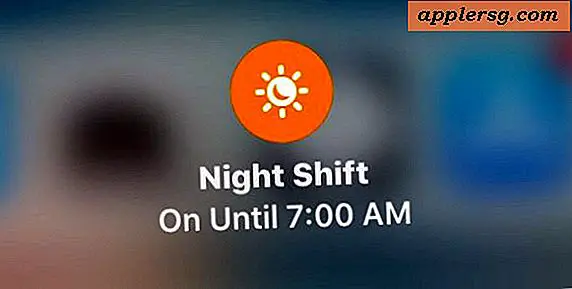Tampilkan Ekstensi Nama File di Mac OS X

Ekstensi file (seperti .jpg, .txt, .pdf, dll) membuatnya mudah untuk melihat apa format jenis file tertentu, tetapi karena banyak pengguna Mac memperhatikan, ekstensi file tersebut disembunyikan secara default di Mac OS X. Saat menyembunyikan sufiks format membuat pengalaman pengguna yang lebih bersih dan baik bagi banyak pengguna, ini dapat membuat frustasi jika Anda lebih suka mengetahui secara instan jenis file apa yang mengetik file hanya dengan melihat namanya, dan untuk banyak pengguna daya, ini adalah salah satu yang pertama hal-hal berubah ketika mengatur Mac.
Seperti yang akan kami tunjukkan, OS X menawarkan dua pilihan untuk menampilkan ekstensi format file setelah nama file: Anda dapat mengatur semua ekstensi untuk ditampilkan untuk setiap file di Finder melalui pengaturan universal, atau Anda dapat mengatur ekstensi untuk ditampilkan pada per basis file dengan bantuan perintah Get Info. Untuk pilihan lainnya, jenis format file akan ditampilkan sebagai bagian dari nama file, mengubah sesuatu seperti "File" untuk ditampilkan sebagai "File.txt".
Cara Menampilkan atau Menyembunyikan Semua Ekstensi File di Mac
Semua versi OS X memungkinkan untuk menampilkan ekstensi nama file dengan cara yang sama di Finder, inilah yang harus Anda lakukan:
- Dari Mac OS X Desktop, tarik ke bawah menu "Finder" dan pilih "Preferences" (ini diberi label sebagai 'Preferensi Finder' di beberapa versi OS X)
- Klik pada tab "Advanced" (ikon roda gigi)
- Centang kotak di samping “Tampilkan semua ekstensi nama file”
Pengaturan untuk mengungkapkan ekstensi nama file harus segera, meskipun beberapa versi OS X memiliki sedikit keterlambatan untuk mengungkapkan ekstensi pada file yang terlihat. Ini dapat dipercepat dengan hanya mengubah pengaturan lagi untuk segera menampilkannya (ini ditunjukkan dalam video di bawah).

Pengaturan ada di semua versi OS X, tidak peduli apa yang sedang berjalan di Mac.

Perubahan bersifat langsung dan Anda akan menemukan ekstensi yang langsung terlihat di seluruh Finder untuk semua file dan jenis format file, screen shot di bawah ini menunjukkan ini:

Video di bawah ini menunjukkan menunjukkan ekstensi nama file pada semua file dan di semua folder Mac:
Untuk menyembunyikan ekstensi nama file, Anda hanya perlu membiarkan pengaturannya dimatikan.
Anda juga dapat secara selektif menampilkan dan menyembunyikan ekstensi nama file pada basis per file.
Selektif Tampilkan atau Sembunyikan Ekstensi Format Filename
 Jika Anda lebih suka tidak melihat semuanya, atau jika Anda ingin menyembunyikan beberapa dan menunjukkan yang lain, Anda juga dapat memperlihatkan (atau menyembunyikan) ekstensi file pada basis per file.
Jika Anda lebih suka tidak melihat semuanya, atau jika Anda ingin menyembunyikan beberapa dan menunjukkan yang lain, Anda juga dapat memperlihatkan (atau menyembunyikan) ekstensi file pada basis per file.
- Pilih file dan tekan Command + i untuk membuka jendela "Get Info"
- Klik tanda panah di samping “Nama & Ekstensi:” untuk memperluas opsi, dan centang atau hapus centang “Sembunyikan ekstensi”
Bagi banyak pengguna, tidak melihat ekstensi nama file mungkin baik-baik saja, tetapi saya sering mengatur asosiasi file kustom, dan mengetahui ekstensi akan memberi tahu Anda aplikasi apa yang akan dibuka dengan setiap file tanpa melihat menu "Buka Dengan" untuk memastikan.